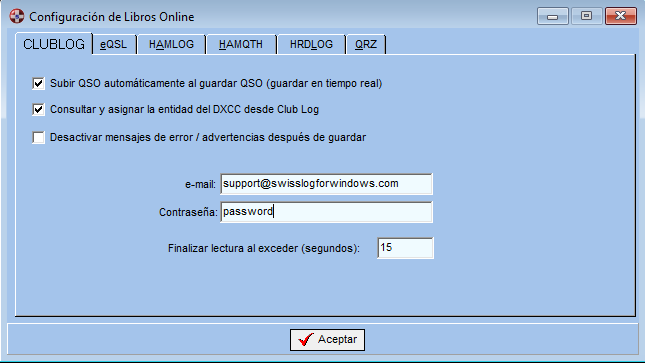
Libros Online
Swisslog soporta guardado en tiempo real en los libros online siguientes:
QRZ (se necesita suscripción)
Enviar datos del QSO por mensaje UDP
IMPORTANTE: Club Log y eQSL requieren conexión SSL con TLS 1.2 que sólo está soportado en Windows Vista o superior. Si tiene Windows XP todas las opciones de Club Log y eQSL estarán deshabilitadas.
Para LoTW (Logbook Of The World) y eQSL, Swisslog implementa unas funciones especiales de sincronización. Lea los capítulos: Soporte de LoTW.y Soporte de eQSL
La siguiente tabla muestra las funciones disponibles para cada libro online:
| Añadir QSO | Borrar QSO | Modificar QSO | Subida del libro | |
| Club Log | * | * | * | * |
| eQSL | * | Sincronización completa | ||
| HAMLOG.EU | * | * | * | |
| HAMQTH | * | * | * | * |
| HRDLOG | * | * | * | * |
| QRZ | * | * | * |
Este capítulo está dividido en 2 secciones:
Cuando un QSO ha sido subido correctamente a algún libro online, Swisslog asigna los campos correspondientes para cada libro online. Para Club Log, HAMLOG, HAMQTH, HRDLOG y QRZ asignará los campos siguientes (donde LOGBOOKNAME es el nombre del libro online):
En el caso de eQSL, se asignan los siguientes campos:
Vaya a Opciones | Libros Online, seleccione la pestaña correspondiente y lea los detalles para cada libro online:
IMPORTANTE: Si ha definido diferentes Mi QTH con diferentes indicativos, debe añadir TODOS los indicativos en su cuenta de Club Log (en su cuenta de Club Log ir a Settings | Callsigns), de lo contrario, obtendrá un error al intentar guardar QSO en tiempo real o subir su libro usando un indicativo que no exista en su cuenta de Club Log.
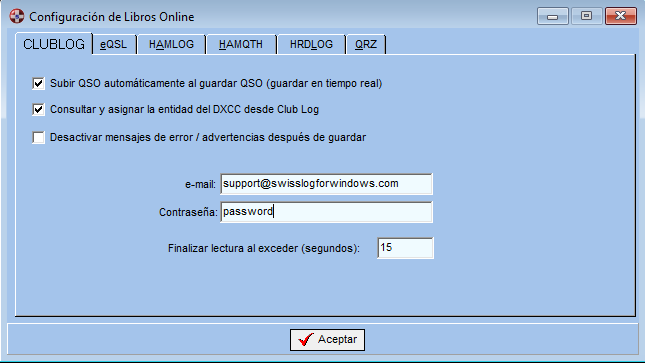
Consultar y asignar la entidad del DXCC desde Club Log: La tabla de entidades de Swisslog está muy bien mantenida y actualizada regularmente, ofreciendo asignaciones del DXCC muy precisas y actualizadas. Sin embargo, esta opción puede ser muy útil para saber la asignación del DXCC de una operación DX muy reciente desde entidades donde actualmente no se puede saber el DXCC por su indicativo (por ejemplo: VK9) en caso de que no haya disponible una tabla de entidades más reciente.
Al activar esta opción (por defecto está desactivada) al añadir QSO o cuando se recibe un mensaje DX en la ventana de mensajes DX, Swisslog realiza una consulta para obtener la información del DXCC desde Club Log en lugar de la tabla de entidades de Swisslog. Esta consulta es muy precisa ya que se utiliza la fecha del QSO para realizarla. En los mensajes DX la fecha utilizada es cuando se recibe el mensaje.
Desactivar mensajes de error / advertencias después de guardar: marque esta opción si desea desactivar los mensajes de error / advertencias tipo "QSO duplicado", "El servidor no responde" etc. que el servidor responda al fallar la subida de un QSO. Esto es especialmente útil al trabajar enlazado con programas externos como MixW, WSJT-X, JTDX, etc. para evitar que la operación de guardado desde el programa externo quede bloqueada por los mensajes.
Finalizar lectura al exceder (segundos): Dependiendo de su conexión a internet y de la carga de trabajo del servidor, el tiempo de respuesta del servidor puede variar. Especifique en este campo el tiempo máximo que desea esperar antes de saltar al siguiente QSO. El valor por defecto es de 15 segundos.
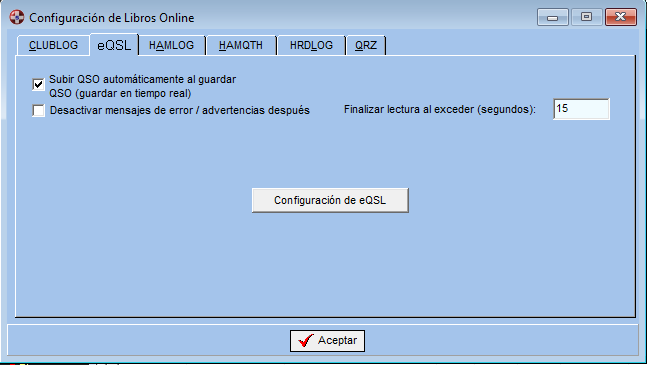
Para eQSL, Swisslog implementa una función especial de sincronización. Lea este capítulo para saber como hacerlo.
Puede asignar el texto especifico que añadirá como comentarios en su tarjeta de eQSL. Por favor lea campo Comentarios.
Swisslog implementa una función exclusiva que permite la configuración de múltiples indicativos para HAMLOG.EU.
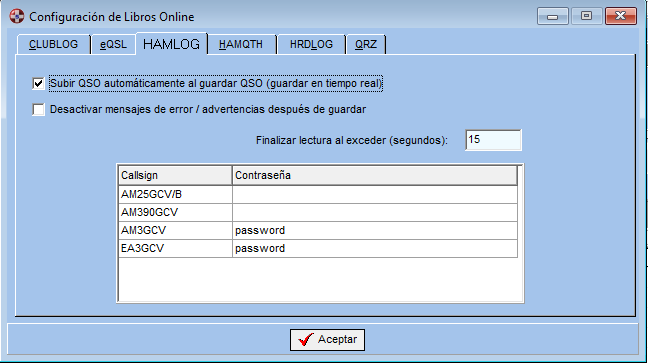
Swisslog también implementa una función para subir su libro completo o parcialmente a HAMLOG.EU (leer Subir el libro a HAMLOG.EU).
IMPORTANTE: Si ha definido diferentes Mi QTH con diferentes indicativos, debe añadir TODOS los indicativos en su cuenta de HAMQTH (en su cuenta de HAMQTH Log ir a Settings | Add New Callsign based on this). De lo contrario obtendrá un error al intentar guardar QSO en tiempo real o subir su libro usando un indicativo que no exista en su cuenta de HAMQTH.
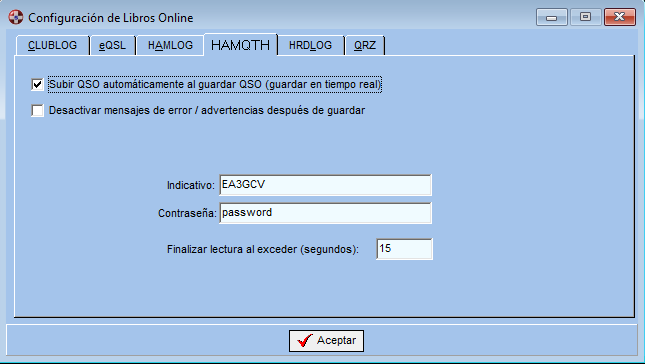
Swisslog también implementa una función para subir su libro completo a HAMQTH (lea Subir el libro a HAMQTH).

HRDLOG soporta la subida de QSO de diferentes indicativos en la misma cuenta de HRDLOG por lo que no debe preocuparse si ha definido diferentes Mi QTH con diferentes indicativos. Swisslog hará todo el trabajo por usted.
Swisslog también implementa una función para subir su libro parcial/completo a HRDLOG (lea Subir el libro a HRDLOG).
IMPORTANTE: Para poder guardar QSO en tiempo real en su cuenta de QRZ debe ser suscriptor de QRZ. Esta característica no funciona en usuarios de cuentas gratuitas.
Swisslog implementa una función exclusiva que permite la configuración de múltiples indicativos para QRZ.
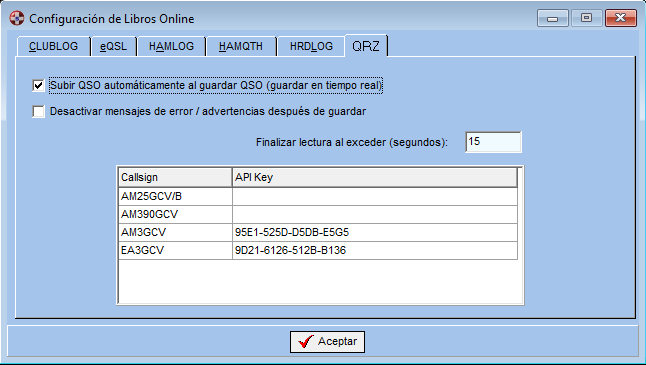
Swisslog también implementa una función para subir su libro parcial/completo a QRZ (lea Subir el libro a QRZ).
Después de guardar un QSO, puede enviar los datos básicos del QSO a programas externos o servicios a través de mensajes UDP a cualquier dirección IP y puerto en formato N1MM XML y/o formato ADIF (seleccionable).
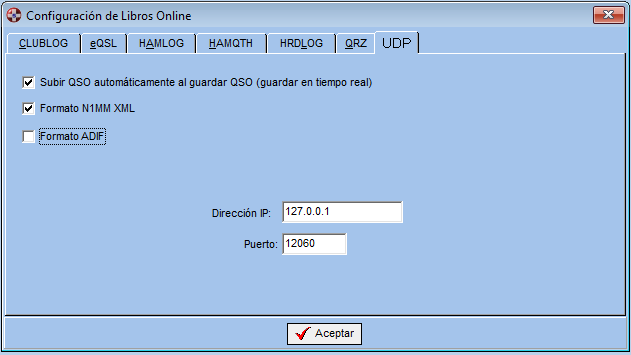
Swisslog enviará los campos siguientes: Indicativo, Fecha, Hora de inicio, Hora final, Banda, QRG, Modo, RSTE, RSTR, QTH Locator, Operador, QTH, Notas, Modo de propagación, Nombre de satélite, Mi indicativo y el indicativo del operador (estos dos últimos campos se definen en Mi QTH). Esto es una muestra de un QSO en formato N1MM XML:
<?xml version="1.0" encoding="utf-8"
standalone="yes"?>
<contactinfo>
<app>Swisslog</app>
<call>EA3GCV</call>
<timestamp>2024-03-15 16:52:26</timestamp>
<mycall>EA3GCV</mycall>
<operator>EA3GCV</operator>
<name>Jordi</name>
<qth>Sitges</qth>
<mode>PACKET</mode>
<band>420</band>
<rxfreq>43530800</rxfreq>
<txfreq>43530800</txfreq>
<snt>599</snt>
<rcv>599</rcv>
<gridsquare>JN01VF</gridsquare>
<propmode>SAT</propmode>
<satname>IO-117</satname>
<comment>This is sample of QSO</comment>
NOTA: El formato N1MM XML no tiene definido una etiqueta XML para el modo de propagación y nombre de satélite. Swisslog envía estos campos como satname y propmode.
Lea esta sección aquí que está incluída en el cápítulo de Herramientas de Club Log.
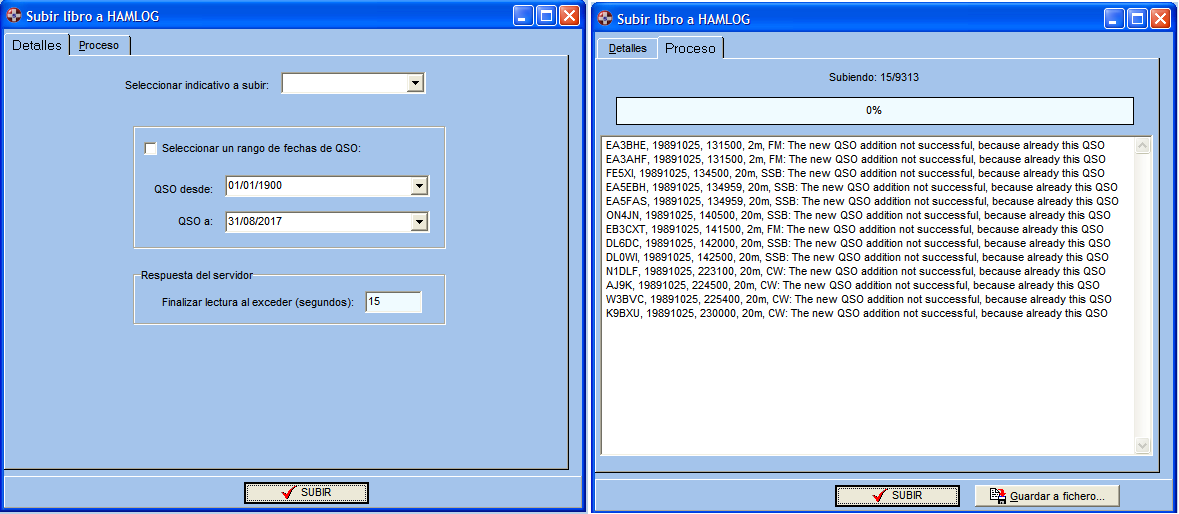
Utilice esta función para subir todos los QSO de su libro a HAMLOG.EU. Seleccione el indicativo a subir de la lista desplegable (contiene todos los indicativos añadidos en todos sus Mi QTH). Los QSO se subirán en secuencia (un QSO detrás de otro) ordenados por fecha.
NOTA: Si no ha configurado todavía sus datos de acceso a su cuenta de HAMLOG.EU en Opciones | Libros Online, Swisslog le pedirá que introduzca estos datos la primera vez que ejecute esta función.
Puede subir QSO dentro de un rango de fechas. Esto es muy útil en libros muy grandes para separar la subida por periodos de tiempo o cuando importa QSO desde otros programas y desea subir sólo esos QSO a eQSL en lugar de subir todo el libro. El rango de fechas utilizado se guarda para que la próxima vez que abra esta función el usuario sepa el último rango de fechas utilizado. Si esta opción no se marca (está desmarcada por defecto) se subirá todo el libro completo.
Dependiendo de su conexión a internet y de la carga de trabajo del servidor, el tiempo de respuesta del servidor puede variar. Especifique en el campo "Finalizar lectura al exceder (segundos)" el tiempo máximo que desea esperar antes de saltar al siguiente QSO. El valor por defecto es de 15 segundos.
Cuando lo tenga todo listo, pulse el botón Subir. Un barra de progreso indicará el número de registro y el número total de QSO a subir. Tenga en cuenta que sólo los QSO no subidos previamente con Swisslog (aquellos con L_HAMLOG_QSO_UPLOAD_STATUS = 0) se seleccionarán para subir. En caso de que haya algún error se mostrará más abajo. Al final del proceso puede guardar el listado de errores en un fichero de texto. Puede cancelar el proceso en cualquier momento cerrando la ventana.
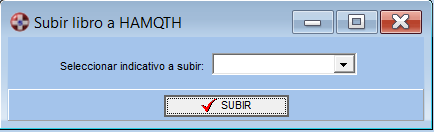
Utilice esta función para subir todos los QSO de su libro a HAMQTH. Seleccione el indicativo a subir de la lista desplegable (contiene todos los indicativos añadidos en todos sus Mi QTH).
NOTA: Si no ha configurado todavía sus datos de acceso a su cuenta de HAMQTH en Opciones | Libros Online, Swisslog le pedirá que introduzca estos datos la primera vez que ejecute este función.
Cuando lo tenga todo listo pulsar el botón Subir. Swisslog exportará todos los QSO (o los seleccionados en el rango de fechas) del indicativo seleccionado en un fichero ADIF y lo subirá a HAMQTH. El fichero ADIF se guardará en la carpeta HAMQTH (que se encuentra donde Swisslog está instalado) con su indicativo y fecha actual como nombre del fichero en el siguiente formato: INDICATIVO_AAAAMMDD.ADI. Si todo está correcto obtendrá un mensaje indicando que su libro se ha subido correctamente. De lo contrario obtendrá un mensaje de error informando qué es lo que ha ido mal.
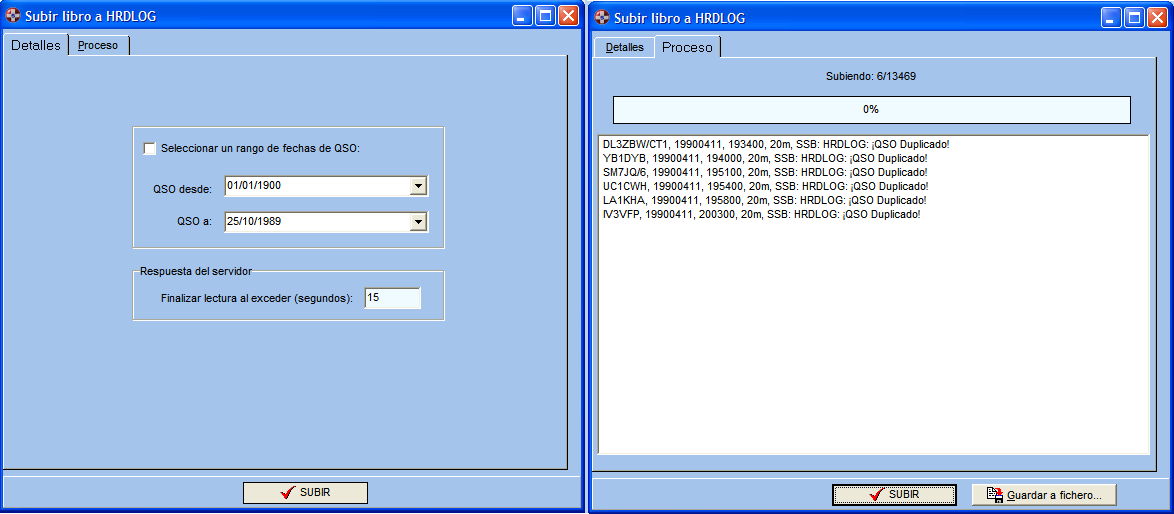
Utilice esta función para subir todos los QSO de su libro a HRDLOG. Los QSO se subirán en secuencia (un QSO detrás de otro) ordenados por fecha.
NOTA: Si no ha configurado todavía sus datos de acceso a su cuenta de HRDLOG en Opciones | Libros Online, Swisslog le pedirá que introduzca estos datos la primera vez que ejecute este función.
Puede subir QSO dentro de un rango de fechas. Esto es muy útil en libros muy grandes para separar la subida por periodos de tiempo o cuando importa QSO desde otros programas y desea subir sólo esos QSO a HRDLOG en lugar de subir todo el libro. El rango de fechas utilizado se guarda, para que la próxima vez que abra esta función el usuario sepa el último rango de fechas utilizado. Si esta opción no se marca (está desmarcada por defecto), se subirá todo el libro completo.
Dependiendo de su conexión a internet y de la carga de trabajo del servidor, el tiempo de respuesta del servidor puede variar. Especifique en el campo "Finalizar lectura al exceder (segundos)" el tiempo máximo que desea esperar antes de saltar al siguiente QSO. El valor por defecto es de 15 segundos.
Cuando lo tenga todo listo, pulsar el botón Subir. Un barra de progreso indicará el número de registro y el número total de QSO a subir. Tenga en cuenta que sólo los QSO no subidos previamente con Swisslog (aquellos con L_HRDLOG_QSO_UPLOAD_STATUS = 0) se seleccionarán para subir. En caso de que haya algún error se mostrará más abajo. Al final del proceso puede guardar el listado de errores en un fichero de texto. Puede cancelar el proceso en cualquier momento cerrando la ventana.
IMPORTANTE: Para poder subir su libro a su cuenta de QRZ debe ser suscriptor de QRZ. Esta característica no funciona en usuarios de cuentas gratuitas.
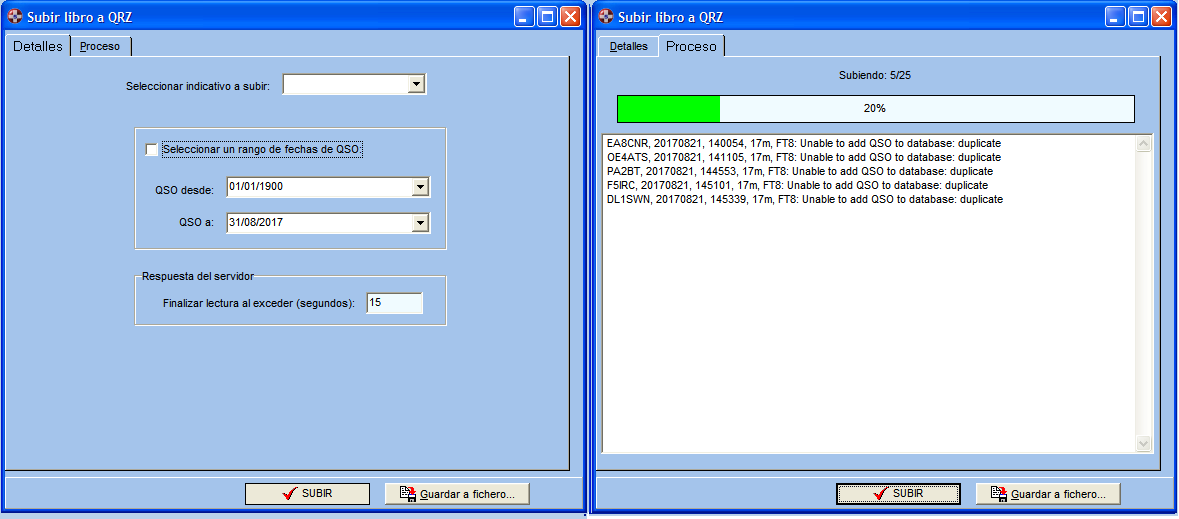
Utilice esta función para subir todos los QSO de su libro a QRZ. Seleccione el indicativo a subir de la lista desplegable (contiene todos los indicativos añadidos en todos sus Mi QTH). Los QSO se subirán en secuencia (un QSO detrás de otro) ordenados por fecha.
NOTA: Si no ha configurado todavía sus datos de acceso a su cuenta de QRZ en Opciones | Libros Online, Swisslog le pedirá que introduzca estos datos la primera vez que ejecute este función.
Puede subir QSO dentro de un rango de fechas. Esto es muy útil en libros muy grandes para separar la subida por periodos de tiempo o cuando importa QSO desde otros programas y desea subir sólo esos QSO a QRZ en lugar de subir todo el libro. El rango de fechas utilizado se guarda para que la próxima vez que abra esta función el usuario sepa el último rango de fechas utilizado. Si esta opción no se marca (está desmarcada por defecto) se subirá todo el libro completo.
Dependiendo de su conexión a internet y de la carga de trabajo del servidor, el tiempo de respuesta del servidor puede variar. Especifique en el campo "Finalizar lectura al exceder (segundos)" el tiempo máximo que desea esperar antes de saltar al siguiente QSO. El valor por defecto es de 15 segundos.
Cuando lo tenga todo listo pulse el botón Subir. Un barra de progreso indicará el número de registro y el número total de QSO a subir. Tenga en cuenta que sólo los QSO no subidos previamente con Swisslog (aquellos con L_QRZCOM_QSO_UPLOAD_STATUS = 0) se seleccionarán para subir. En caso de que haya algún error se mostrará más abajo. Al final del proceso puede guardar el listado de errores en un fichero de texto. Puede cancelar el proceso en cualquier momento cerrando la ventana.
Copyright © 2016 SWISSLOG
Last modified:
29 ene. 2025